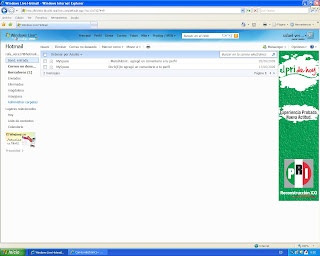
lunes, 22 de junio de 2009
p-21 mensaje de correo electronico con imagen y archivos adjuntos
abro mi cuenta y selecciono nuevo y donde dice para das clic y seleccionas un contacto,después vas hacer una copia del mensaje para tus compañeros,esto se hace dando clic donde dice mostrar cc: y cco: y seleccionas a tus contactos . ya terminado esto vas a dar clic donde dice adjuntar y después archivo y seleccionas el archivo deseado y abrir.
luego le pones el nombre de la practica donde dice asunto .
esta practica me sirvió para saber mandar mensajes e imagenes.
viernes, 19 de junio de 2009
p-20 componentes de la pagina de correo electronico
bandeja de entrada:es donde llegan todos los mensajes que te mandan tus contactos
correo no deseado:es para bloquear un contacto que no quieres que te mande mensajes.
borradores:es acer un documento para saber como va aquedar y luego se ace el original.
correos enviados:son los mensajes que le mandas a tus contactos.
eliminados:son los mensajes que as eliminado.
para:es para que indiques a quien vas a mandar el mensaje.
adjuntar:es para añadir un archivo a un mensaje.
p-19 configuracion de una cuenta de correo electronico.
despues te va aparecer una pagina donde tienes que llenar unos datos,los llenas .
y aceptas.
id:es para que tu pongas el nombre que desees para tu correo.
contraseña:es para que tu escojas una palabra clave que tu nomas sepas y para que nomas tu puedas abrir tu correo.
esta practica me sirve para saber acer una cuenta de c-e.
jueves, 4 de junio de 2009
p .18 programas de Correo-E
r=es un servicio de red que permite a los usuarios enviar y recibir mensajes rápidamente (también denominados mensajes electrónicos o cartas electrónicas) mediante sistemas de comunicación electrónicos.
2¿Para que sirve?
r=sirve para muchas cosas entre ellas esta el mandar mensajes a tus amigos desde tu casa.
3¿Cuales han sido sus orígenes?
r=comenso a utilizarce en 1965 en una computadora de tiempo compartido,y para 1966 se avía extendido rápidamente en las redes de computadora.
4¿Que elementos debe tener un programa de c-e?
r= ordenador personal.
acceso a Internet.
correo electrónico.
etc.
5¿Cual es el funcionamiento de uno de ellos?
r=una dirección de correo electrónico es un conjunto de palabras que identifican a una persona que puede enviar y recibir correo. cada dirección es única y pertenece a la misma persona.
6¿Cuales son los programas de c-e que tienen servicio gratuito?
r=msn
html
Yahoo
7- ¿Cuales son los programas de c-e de servicio de paga?
r=Los correos de pago normalmente ofrecen todos los servicios disponibles. Es el tipo de correo que un proveedor de Internet da cuando se contrata la conexión.
8- Enumera al menos 5 precauciones que debe de considerar al manejar un c-e
r=no dar tu contraseña.
tu numero de tarjeta de crédito.
no ablar con personas que no conoscas
no decirle a estraños donde vives.
saber utilizar el correo electrónico.
http://es.wikipedia.org/wiki/Correo_electr%C3%B3nico
p.17 navegadores de internet
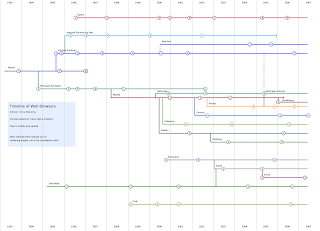 linea del tiempo de navegadores de internet
linea del tiempo de navegadores de internet¿que es un navegador de Internet?
r=es un programa que permite visualizar la información que contiene una página web (que es un página de los sitios en la red, ya sea esta la Internet o en una red local).
¿Cuál es su funciòn?
r=son usados para visualizar archivos que utilicen el mismo formato de los documentos en la Internet.
3- ¿Cuáles han sido sus inicios? (historia)
r=La historia de los navegadores web comienza con Tim Berners-Lee, uno de los gestores de la Internet, que creo el primer navegador, llamado WorldWideWeb, en 1990. La verdad es que este dato sólo tiene valor anecdótico, porque este primer navegador no poseía las características que popularizaron por el mundo el navegar por Internet. Antes de los navegadores que surgieron a continuación, la Internet no era un lugar muy amigable para visitar; sólo aquellos con ciertos conocimientos técnicos podían aventurarse en ella, en un ambiente de sólo texto, sin las gráficas que nos acompañan hoy.
¿mencione algunos ejemplos de navegadores mas utilizados?
r=Entre los navegadores más populares utilizados en la actualidad, en los PC basados en Windows encontramos al Internet Explorer, por supuesto, al Mozilla Firefox (un navegador gratuito, pariente del Navigator) y a Opera. Lynx, es un navegador para sistemas operativos Unix, basado en texto solamente. El navegador estándar para Mac es el Apple Safari. Para todos los gustos.
http://www.misrespuestas.com/que-es-un-navegador.html
http://bitelia.com/wp-content/uploads/2007/06/timeline-of-web-browsers.png
viernes, 22 de mayo de 2009
p16 graficos
despues en power point le das clic en insetar grafico despues en ediccion importar archivo,despues de que lo importas seleccionas la boleta,despues le doy clic derecho a la grafica y despues donde dice formato de objeto y le pongo color y le pongo animacion.
esta practica me ayudo a importar archivos.
jueves, 21 de mayo de 2009
p-15 organigramas
despues le vamos a poner efecto y animacion y tambien colores.
esta practica me sirvio para saber modificar los organigramas
miércoles, 20 de mayo de 2009
p-14 expocision de la clonacion
p-13 tipos de archivos
es un contenedor multimedia que guarda una grabacion de audio.
mp3
wav
etc.
archivos de video.
Los archivos de video estan grabados en formato .avi (Video for Windows), en .mpg (MPEG) o en .rm (RealVideo), para poder verlos se necesita el Media player (incluido dentro de Windows) o el ActiveMovie. Además algunos pueden estar comprimidos con PKZIP (para reducir su tamaño). Para poder descomprimirlos se necesita utilitarios de descompresión como el PKUNZIP o el WinZip. El visor de archivos .rm es el RealVideo.
archivos de animacion
es aquella técnica para dar sensación de movimiento a imágenes o dibujos. un ejemplo es stop-motion ,Pixelación, Rotoscopía . Entre los más conocidos están Adobe Flash, GIF, MNG y SVG.
p-12 animacion y trancicion a diapositivas
esta practica me sirvio para que mis presentaciones no se vean tan simples.
martes, 19 de mayo de 2009
p-11 hipervinculos a otras presentaciones
y les di formato.
esto me sirve para saber abrir una cancion o un video desde power point.
lunes, 18 de mayo de 2009
p-10 botones de accion
esta practica nos sirve para saber acer que una imagen nos lleve acia donde queramos.
jueves, 5 de marzo de 2009
p.9 hipervinculos a paginas web.
Primero abres google y buscas una pagina web de las 7 que escogiste después de encontrar la pagina te vas a power point y seleccionas una palabra por ejemplo: myspace lo seleccionas,después en menú insertar das clik en hipervinculo y te va a parecer una ventana que dice modificar hipervinculo,después te vas a la pagina que abriste en google y seleccionas la dirección de la pagina y te vas a power point y en la ventana que te apareció le das clik en aceptar y así le haces con los otros 6 que faltan.
Esto me sirve para poder ir a una pagina web sin necesidad de buscarla en google.
jueves, 26 de febrero de 2009
practica8 hipervinculos dentro de la misma presentacion
datos personales, escolaridad, desempeño laboral, hobbies, metas.
Después de terminar el menú agregas una nueva diapositiva por cada uno de los nombres del menú que son 5.
Después a cada una de las diapositivas menos al menú vas a escribir los datos que le correspondan por ejemplo: datos personales, vas a escribir tu nombre, edad, domicilio, etc.
Terminado todo lo anterior vas a ponerles hipervínculos a cada uno de los nombres del menú esto con el fin de que cuando le des clic a una palabra esta te mande a la diapositiva que corresponde, y que de la diapositiva te mande al menú.
Como poner hipervínculos:
seleccionas una palabra del menú le das clic derecho, hipervínculo y donde dice lugar de este documento das clic y seleccionas un lugar, y para regresarte a menú haces lo mismo.Después de terminar todo lo anterior vas a modificarlo poniendo a cada diapositiva un efecto de relleno diferente.Esto se hace dando clic derecho en la diapositiva, te va a salir un cuadro y donde dice fondo das clic después te va a salir una barra en blanco con una flechita a un costado, le das clic a la flechita y escoges efectos de relleno, eso haces con todas las diapositivas.
También le vas a pones transición y animación:
esto ce hace dando clic en menú presentación, transición de diapositiva y escoges una para cada diapositiva, hipara la animación haces lo mismo pero en ves de transición das clic en animación y escoges una animación para cada diapositiva.
Esto me sirve para hacer una presentación con personalidad
p.7 menu de macros
Después en personalizar en donde dice categorias buscas macros le das clik y en comandos te van a parecer tus macros ,las arrastras al nuevo menú les das clik derecho a cada una para ponerles nombre y una imagen.
esto me sirvio para las macros que hice las tenga en la barra de menu y haci poder usarlas mas facilmente.
p.6 macros
esto me sirve para crear mis propias macros que necesite.
lunes, 23 de febrero de 2009
p.5 opciones de inprecion
a)que imprima 3 diapositivas:Das clik en vista preliminar, donde dice diapositivas das clic en una flechita,van a salir diferentes opciones y seleccionas la que dice 3 diapositivas por pagina.
b) inserta una imagen :cierras vista preliminar y en power point das clik en imagen prediseñada de la barra de dibujo despues buscas un dibujo y das clik en el .
c)para imprimir que este en escala de grises:En vista preliminar donde dice opciones das clik y te van aparecer barias opciones de ellas seleccionas colores o escala de grises, seleccionas escala de grises.
d)asigna encabezado y pie de pagina:en vista preliminar das clic en opciones despues en encabezado y pie de pagina,luego das clic en notas y documentos para distribuir y pones un encabezado y pie de pagina.
e)asigna pie de pagina a cada diapositiva:en vista preliminar das clic en opciones despues en encabezado y pie de pagina y das clik en diapositiva.
f)asigna un numero de pagina y uno de diapositiva: en vista preliminar da clik en opciones y en encabezado y pie de pagina, despues en donde dice numero de diapositiva das clik, luego en donde dice notas y documentos para distribuir das clik en numero de pagina.
g)habilita la imprecion de vista esquema de 9 diapositivas:en vista preliminar das clik en donde dice imprimir y seleccionas 9 diapositivas por pagina.
esta practica me sirve para saber como cambiar las opcines de imprimir.
lunes, 16 de febrero de 2009
practica4:opciones generales y de edicion.
esta practica me sirve para cuando tenga que hacer algun trabajo diferente sepa donde meterme para modificarlo.
practica3:creasion de menu
me sirve para tener a la mano las funciones que mas utilizo.
practica2 : barra personalizada
Esto me sirve para cuando este haciendo un trabajo tenga a la mano los comandos que necesite.
jueves, 8 de enero de 2009
practica 21
esta practica nos sirve para saber como realizar un formulario en exel.
practica 20
esta practica me sirvio para encontrar a mis amigos mas rapido.
practica 19
esto me sirvio para saber como van las ventas.
practica 18
esta practica me sirvio para saber que alumnos reprovarn i quienes aprobaron por medio de una grafica.
practica 17
esto me sirvio para cuando quiera escribir lo mismo en muchas hojas nomas aplico esta funcion i en todas las hojas se pondra lo que escribi.
practica 16
esto me sirve para saber cuantos alumnos reprobaron y cuantos aprobaron
practica 15
esto me sirve para cuando me equivo que en algo me avise.
practica 14
esto nos sirve para saber realizar ecuaciones en exel
practica 13
esto me sirvio para crear mi propio estilo.
practica 12
esto me sirvio para samer que devemos poner y que no.
sábado, 3 de enero de 2009
practica 11
esto me sirvio para cambiar una calificacion que no queramos
practica 10
clik en boton derecho , formato de celda,numero despues en donde dice categoria seleccionas perzsonalizado,despues donde dice tipo escribes dddd dd "de" mmmm "del" aaaa .
me sirvio para saber como modificar la fecha la fecha.
practica 9
esto nos sirve para sacar el area de las figuras gemetricas mas rapido.
viernes, 2 de enero de 2009
practica 7
- primero entramos a exel luego acemos una copia de la boleta y la nomina le ponemos nombre a las etiquetas (boleta2 y nomina2),en la boleta vamos a seleccionar las calificaciones despues das clik en herramientas despues en control de cambio luego damos clik en resaltar cambios y seleccionamos en mostrar cambios nueva hoja y aceptar luego entramos a la boleta y asemos unos cambios a las calificaciones, al acer esto nos aparecera una frace que dira que fue lo que se cambio.
- me sirvio para que cuando Realice una boleta o nomina sepa si alguien le cambio algo y darme cuenta rpidamente
practica 6
- esta práctica me sirvio para hacer que un documento que estemos realizando se guarde en nuestra carpeta.


